WordPress'te dahili sunucu hatası hızlı ve kolay nasıl düzeltilir
Yayınlanan: 2025-07-23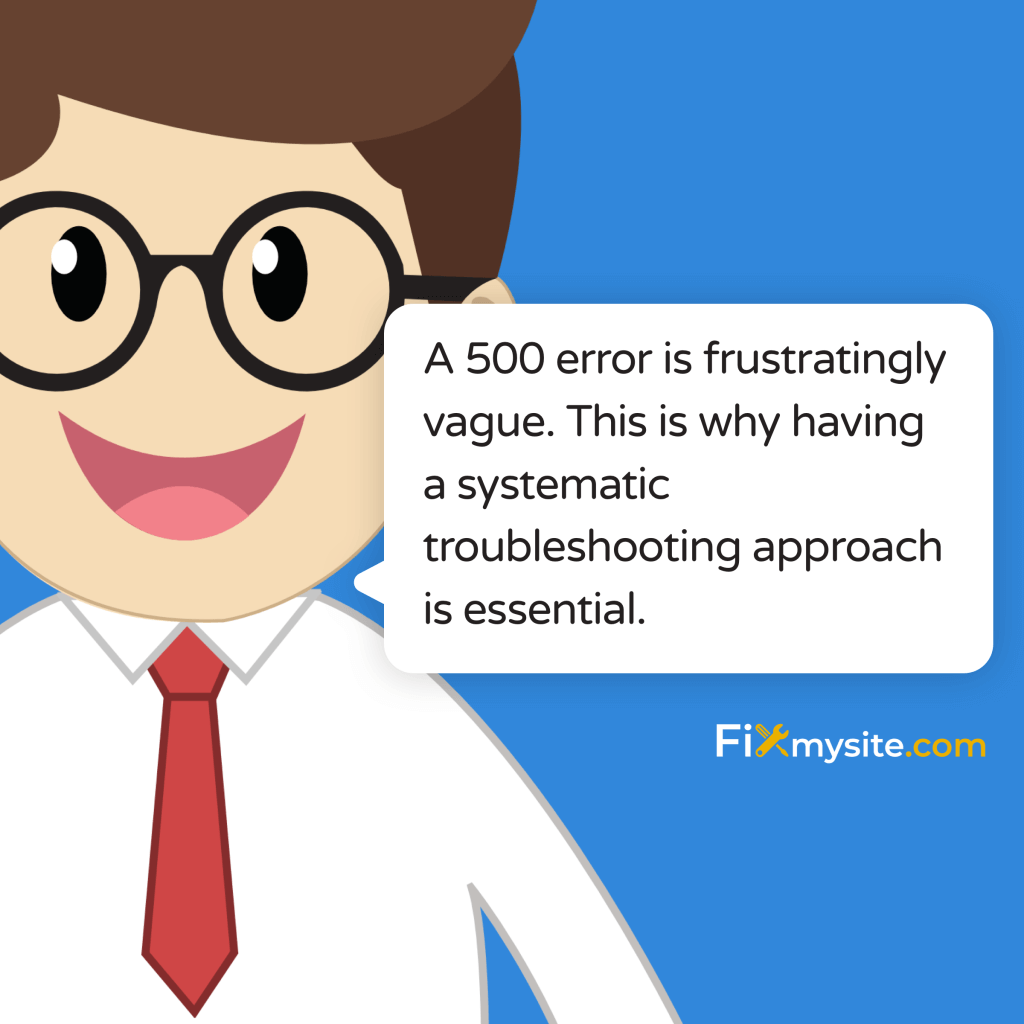
Birkaç şey, WordPress sitenizin aniden korkunç “500 dahili sunucu hatası” mesajını görüntülediğini görmekten daha fazla panik yaratır. Ziyaretçilerin içeriğinize erişemeyeceğini, çevrimiçi mağazanızın siparişleri işlemediğini veya müşterileriniz projelerini göremediğinizi fark ettiğiniz için kalbiniz batar. Bu teknik acil durumların, özellikle beklenmedik bir şekilde gerçekleştiklerinde ne kadar stresli olabileceğini anlıyoruz.
İyi haber? Bu hata, korkutucu olsa da, ileri teknik beceriler olmadan genellikle çözülebilir. Bu kılavuz, sitenizi hızlı bir şekilde çevrimiçi hale getirmek için basit ve etkili çözümlerden size yol gösterecektir.
WordPress siteniz çalışmayı bıraktığında ne yapmalısınız? Bu kılavuz, en yaygın sorunlardan birini ele almanıza yardımcı olacaktır - 500 dahili sunucu hatası. Bu hatalara neyin neden olduğunu açıklayacağız, net adım adım çözümler sağlayacağız ve gelecekte bunları nasıl önleyeceğinizi göstereceğiz.
İster küçük bir işletme sahibi, blog yazarı veya site yöneticisi olun, bu pratik sorun giderme adımları, ileri teknik bilgiye ihtiyaç duymadan sitenizi geri yüklemenize yardımcı olacaktır.
WordPress dahili sunucu hatalarını anlamak
500 dahili sunucu hatası sunucu tarafı bir sorunudur. Web sitenizin sunucusunda bir şeyler ters gittiğinde oluşur, ancak sunucu tam sorunu tanımlayamaz. Sunucunuz olarak düşünün, “Bir şeyler yanlış, ama size tam olarak ne olduğunu söyleyemem.”
Bu hata WordPress'te gerçekleştiğinde, genellikle bir şeyin PHP'ye (WordPress kullandığı programlama dili) müdahale ettiği veya sunucunuzun WordPress dosyalarını nasıl işlediği anlamına gelir. Kullanıcılar genellikle sadece boş beyaz bir ekran veya genel bir hata mesajı görür.
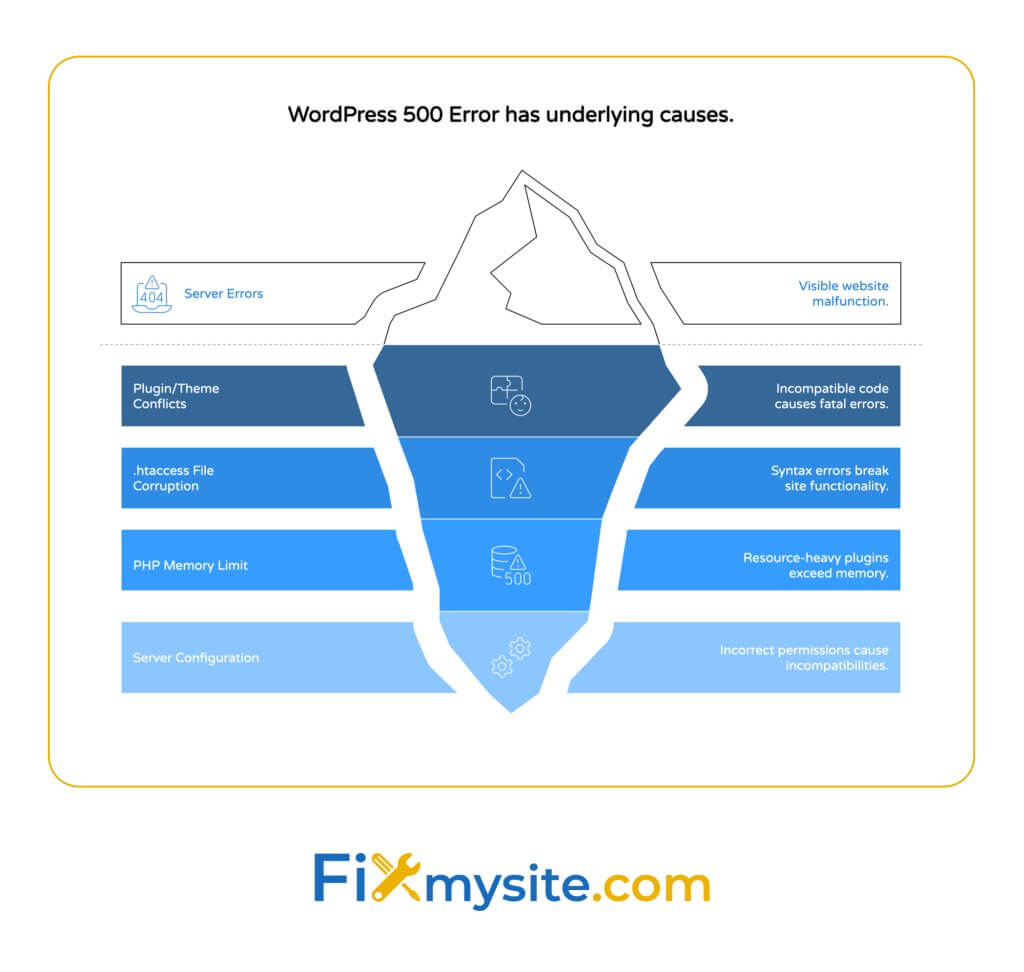
Belirli ipuçları verebilecek diğer hataların aksine, 500 hata sinir bozucu bir şekilde belirsizdir. Bu nedenle sistematik bir sorun giderme yaklaşımına sahip olmak esastır.
| Ortak semptomlar | Tipik olarak ne anlama geliyor | Kullanıcı Etkisi |
|---|---|---|
| "500 dahili sunucu hatası" ile beyaz ekran | Sunucu tarafı işleme hatası | Tam Site erişilemezliği |
| Boş beyaz ekran (hata metni yok) | PHP yürütme hatası | Tam Site erişilemezliği |
| Yalnızca belirli sayfalarda hata | Bu sayfalardaki eklenti/tema çatışması | Kısmi site işlevselliği |
| Son değişikliklerden sonra hata | Çatışmalara neden olan yeni eklenti, tema veya kod | Tam Site erişilemezliği |
Bu tablo, 500 hatanın farklı belirtilerinin tipik olarak belirli altta yatan sorunlara nasıl karşılık geldiğini göstermektedir. Bu kalıpları anlamak, potansiyel nedenleri daha hızlı daraltmaya yardımcı olur.
Bu hataları yaşayan siteler, paletli yorumlama nedeniyle arama arama sıralaması düşüşlerini riske atar. (Kaynak: Hostinger)
Düzeltmeye dalmadan önce, 500 dahili sunucu hatasıyla uğraştığınızı onaylayan bu anahtar işaretleri arayın:
- Tarayıcınızda açık bir "500 dahili sunucu hatası" mesajı
- Tüm WordPress sitenizde hata görünür
- Tarayıcı önbelleğinizi temizledikten sonra sorun devam ediyor
- Sorun farklı tarayıcılar ve cihazlarda meydana gelir
- WordPress yönetici alanınıza da erişilemez
WordPress 500 dahili sunucu hatalarının ortak nedenleri
Bu hataları tipik olarak neyin tetiklediğini anlamak, sorun giderme çabalarınızı hedeflemenize yardımcı olur. Çoğu WordPress 500 hatası birkaç yaygın kaynaktan kaynaklanmaktadır. Sitenizin sorunlarının arkasındaki olası suçluyu belirlemenize yardımcı olmak için her birini inceleyelim.
Eklenti ve tema çatışmaları
Eklenti ve tema çatışmaları, PHP ölümcül hataları yoluyla 500 hata için birincil tetikleyicidir. Eklentiler veya temalar uyumsuz bir kod içerdiğinde veya aynı WordPress işlevlerini çelişkili şekillerde kullanmaya çalıştığında, PHP işleme çöküyor. (Kaynak: Sıvı Web)
Bu çatışmalar tipik olarak üç senaryoda gerçekleşir. İlk olarak, yeni sürümü diğer site bileşenleriyle çeliştiğinde bir eklentiyi güncelledikten sonra. İkincisi, mevcut olanlarla çatışan yeni bir eklenti kurduktan sonra. Üçüncüsü, birden fazla eklenti aynı WordPress işlevselliğini değiştirmeye çalıştığında.
Kurduğunuz her yeni eklenti ile tehlike artar. Her ek eklenti, mevcut kurulumunuzla daha fazla potansiyel çatışma noktası oluşturur.
Bozuk .htaccess Dosyası
.Htaccess dosyası, WordPress sitenizin sunucu ile nasıl etkileşime girdiğini denetler. Bu dosyadaki yanlış yapılandırılmış yeniden yazma kuralları, 500 hatanın sık bir nedenidir. Küçük bir sözdizimi hatası veya ekstra karakter bile tüm sitenizi bozabilir. (Kaynak: wordpress.org)
.Htaccess dosyanız, belirli eklentileri yükledikten sonra, özellikle de geçirgenleri değiştiren veya güvenlik kuralları ekleyenler yüklendikten sonra bozulabilir. Bazen, güvenlik veya performansı artırmak için manuel düzenlemeler yanlışlıkla hatalar getirebilir.
Birçok WordPress kullanıcısı, bu küçük yapılandırma dosyasının ne kadar güçlü ve hassas olduğunun farkında değildir. WordPress kurulumunuzun kökündeki konumu, onu tüm siteniz için kritik bir kontrol noktası haline getirir.
PHP Bellek Sınırı Sorunları
WordPress, PHP işlevine güvenir ve PHP'nin istekleri işlemek için belleğe ihtiyacı vardır. Varsayılan 128MB sınırı, kaynak ağır eklentileri ile aşılabilir ve siteniz tahsis edilen belleğin bittiğinde sunucu hatalarına yol açar. (Kaynak: Digitalocean)
Hafıza sorunları, medya ağır eklentileri kullanılırken, karmaşık wooCommerce mağazalarını çalıştırırken veya ayrıntılı düzenler oluşturan sayfa oluşturucuları kullanırken yaygın olarak ortaya çıkar. Büyük resim galerileri ve kaydırıcılar da hızlı bir şekilde kullanılabilir belleği tüketebilir.
Belirli bir bellek yoğun eylem, sitenizi sınırına itene kadar sorun genellikle fark edilmez. Bu, yeni içerik veya özellikler ekledikten sonra neden aniden yaklaşık 500 hatanın göründüğünü açıklıyor.
Sunucu Yapılandırma Sorunları
Bazen sorun sunucunuzun kendisinde yatmaktadır. Yanlış dosya izinleri (dizinler için 755 ve dosya için 644), 500 hatanın sunucuyla ilgili yaygın bir nedenidir. İzinler çok kısıtlayıcı olduğunda, WordPress gerekli dosyaları okuyamaz; Çok izin verdiğinde, güvenlik mekanizmaları yürütmeyi engelleyebilir. (Kaynak: Hostinger)
Diğer sunucu sorunları arasında PHP sürüm uyumsuzlukları, çok katı sunucu zaman aşımı ayarları veya paylaşılan barındırma planlarında kaynak sınırlamaları bulunur. Bazen, barındırma sağlayıcınızdaki sunucu bakımı veya geçici aksaklıklar bu hataları tetikleyebilir.
Hangi sunucu faktörlerinin WordPress sitenizi etkileyebileceğini anlamak, yardım ararken barındırma sağlayıcınızla daha etkili iletişim kurmanıza yardımcı olur.
| Hata nedeni | Sıklık | Düzeltme zorluğu | Uyarı İşaretleri |
|---|---|---|---|
| Eklenti/Tema Çatışmaları | Çok yaygın | Orta derecede kolay | Güncelleme veya yeni kurulumdan sonra hata görünür |
| Bozuk. Htaccess | Yaygın | Kolay | Son Kalıcı Bağlantı Değişiklikleri veya Güvenlik Değişiklikleri |
| PHP bellek sınırı | Yaygın | Kolay | Site iyi çalışıyordu ama yavaş yavaş yavaşlıyordu |
| Sunucu Yapılandırması | Daha az yaygın | Orta ila sert | Aynı sunucudaki birden fazla site sorunları var |
Bu karşılaştırma, önce sıklıklarına ve çözme zorluklarına bağlı olarak kontrol etmeniz gerektiğini gösterir. Daha karmaşık çözümlere geçmeden önce en yaygın ve en kolay düzeltmelerle başlayın.
Dahili sunucu hatalarını düzeltmek için adım adım çözümler
Artık neyin 500 hataya neden olduğunu anladığımıza göre, pratik çözümlerde yürüyelim. En yaygın nedenleri ele alan en basit düzeltmelerle başlayacağız, ardından gerekirse daha gelişmiş sorun giderme işlemine ilerleyeceğiz.
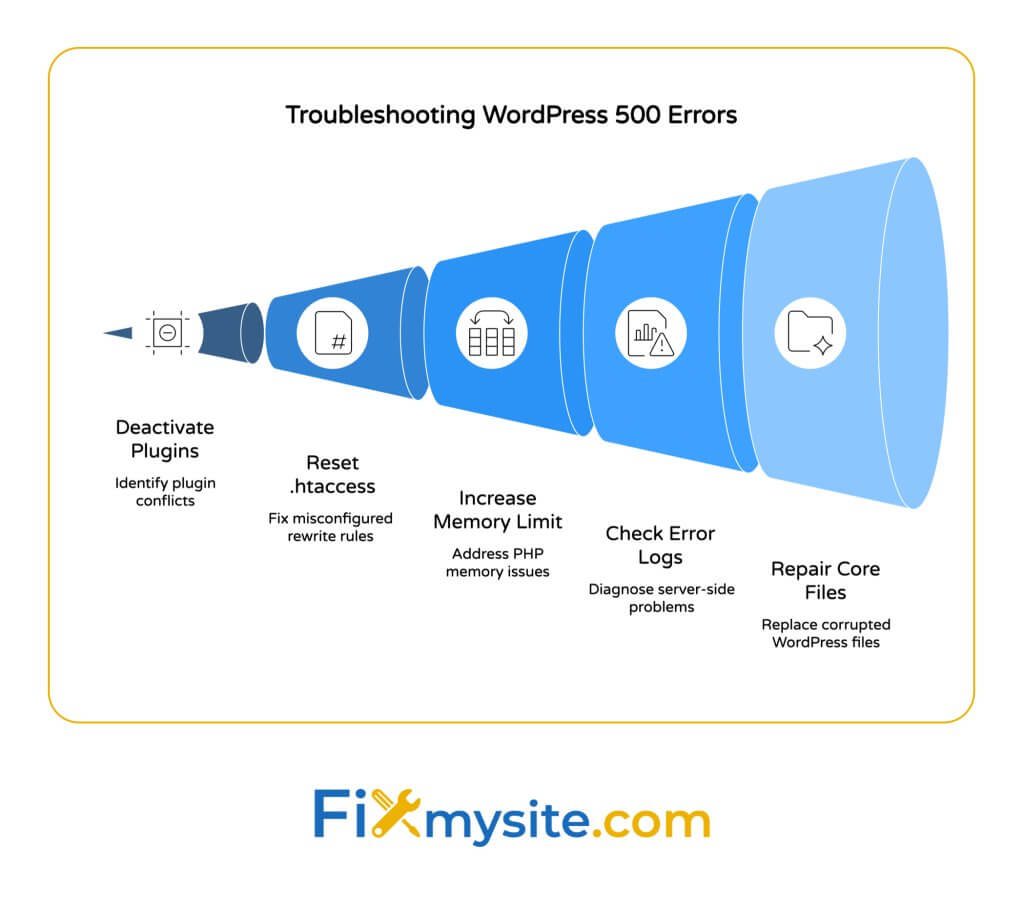
Herhangi bir sorun gidermeye başlamadan önce, bu temel araçlara hazır olduğunuzdan emin olun:
- Hosting Kontrol Paneliniz aracılığıyla FTP istemcisi (FileZilla gibi) veya Dosya Yöneticisi Erişimi
- WordPress Hosting hesabınıza erişim
- WordPress sitenizin yeni bir yedeği (varsa)
- Barındırma Kontrol Paneli Düzeninizin Temel Anlayışı
- Yapılandırma dosyalarını düzenlemek için not defteri veya metin düzenleyicisi
Çözüm 1: Tüm eklentileri devre dışı bırakın
Eklenti çatışmaları 500 hatanın en yaygın nedeni olduğundan, eklentilerinizi devre dışı bırakarak başlayın. Ancak, 500 hatayla, muhtemelen WordPress yönetici alanınıza erişemezsiniz. Yönetici alanınıza erişilemediğinde eklentileri FTP üzerinden nasıl devre dışı bırakacağınız aşağıda açıklanmıştır:
- Bir FTP istemcisi veya barındırma dosya yöneticiniz kullanarak web sitenize bağlanın
- / Wp-content / dizinine gidin
- "Eklentiler" klasörünü bulun
- Bu klasörü “Plugins_Disabled” veya “Plugins.old” adına yeniden adlandırın
- Bu, tüm eklentileri aynı anda devre dışı bırakır
- Hatanın çözülüp çözülmediğini görmek için web sitenizi kontrol edin
Eklenti/Tema Deactivation FTP aracılığıyla Eklentiler klasörünü yeniden adlandırarak WordPress 500 hatalarını gidermede en etkili ilk adımlardan biridir. (Kaynak: Sıvı Web)
Siteniz bu adımdan sonra çalışıyorsa, bir eklentinin soruna neden olduğunu doğruladınız. Hangi özel eklentinin sorunlu olduğunu belirlemek için:
“Eklentiler” i “eklentileri” olarak adlandırın, ardından yeni bir boş “eklentiler” klasörü oluşturun. Eklentileri orijinal klasörden yenisine teker teker taşıyın ve her aktarımdan sonra sitenizi kontrol edin. Hata döndüğünde, sorunlu eklentiyi buldunuz.
Eklentileri devre dışı bırakmak sorunu çözmezse, bir sonraki çözüme devam edin.
Çözüm 2: .htaccess dosyanızı sıfırlayın
Bozulmuş bir .htaccess dosyası, 500 hatanın sık görülen bir başka nedenidir. Bu dosyayı sıfırlamak sorunu hızlı bir şekilde çözer:
.Htaccess sıfırlama işlemi, orijinal dosyanın yeniden adlandırılmasını ve herhangi bir sorunlu yeniden yazma kurallarını veya yapılandırmalarını etkili bir şekilde temizleyen varsayılan bir sürümü yeniden üretmeyi içerir. (Kaynak: wordpress.org)
- FTP veya Dosya Yöneticisi aracılığıyla sitenize bağlanın
- WordPress kök dizininize gidin (wp-config.php bulunduğu yer)
- .Htaccess dosyasını bulun (gizli dosyaları görüntülemeyi etkinleştirmeniz gerekebilir)
- Yedek olarak “.htaccess.old” olarak yeniden adlandırın
- Sitenizin şimdi çalışıp çalışmadığını kontrol edin
Siteniz .htaccess dosyasını yeniden adlandırdıktan sonra çalışıyorsa, yeni, temiz bir .htaccess dosyası oluşturmanız gerekir:
WordPress yönetici alanınıza şimdi erişebiliyorsanız, ayarlar → geçirgen bağlantılara gidin ve herhangi bir değişiklik yapmadan “Değişiklikleri Kaydet” i tıklayın. Bu, otomatik olarak yeni, düzgün biçimlendirilmiş bir .htaccess dosyası oluşturur.

Hala yönetici alanınıza erişemiyorsanız, aşağıdaki varsayılan WordPress içeriğiyle “.htaccess” adlı yeni bir metin dosyası oluşturun:
# BEGIN WordPress <IfModule mod_rewrite.c> RewriteEngine On RewriteBase / RewriteRule ^index\.php$ - [L] RewriteCond %{REQUEST_FILENAME} !-f RewriteCond %{REQUEST_FILENAME} !-d RewriteRule . /index.php [L] </IfModule> # END WordPressBu dosyayı WordPress kök dizininize yükleyin. WordPress'iniz bir alt dizine yüklüyse, RewriteBase satırını eşleşecek şekilde ayarlayın (örn. RewriteBase /Blog /).
Çözüm 3: PHP bellek sınırını artırın
Siteniz PHP bellek sınırlarına basıyorsa, mevcut belleğin arttırılması genellikle sorunu çözer:
“DEFINE ('WP_MEMORY_LIMIT', '256M') satırını eklemek;” WP-Config.php dosyanıza varsayılan bellek tahsisini etkili bir şekilde iki katına çıkararak WordPress sitenize karmaşık işlemleri işlemek için daha fazla kaynak sağlar. (Kaynak: Digitalocean)
PHP bellek sınırınızı artırmak için:
FTP veya Dosya Yöneticisi aracılığıyla bağlanın ve WordPress kök dizininde wp-config.php dosyanızı bulun. Düzenleme için bu dosyayı açın ve “Hepsi bu, düzenlemeyi bırak! Mutlu yayınlar” yazan satırı bulun. Bu satırın üstünde, aşağıdaki kodu ekleyin:
define('WP_MEMORY_LIMIT', '256M');Dosyayı kaydedin ve sunucunuza geri yükleyin. Sitenizin şimdi çalışıp çalışmadığını kontrol edin. Değilse, bazı barındırma sağlayıcılarının bellek sınırlarını artırmaya yönelik kısıtlamaları olabilir. Bu durumda, yardım için barındırma sağlayıcınıza başvurun.
| Çözüm | Başarı oranı | Teknik zorluk | Risk seviyesi | Zaman Gerekli |
|---|---|---|---|---|
| Eklentileri devre dışı bırak | Yüksek | Düşük | Düşük | 5-10 dakika |
| Sıfırla .htaccess | Orta | Düşük | Düşük | 5 dakika |
| PHP belleğini artırın | Orta | Düşük | Düşük | 5 dakika |
| Sunucu günlüklerini kontrol edin | Yüksek (tanı için) | Orta | Hiçbiri | 10-15 dakika |
| Çekirdek dosyalarını onarın | Orta | Orta | Orta | 15-20 dakika |
Bu tablo, her bir çözümün etkinliği ve karmaşıklığı hakkında hızlı bir genel bakış sağlar. Çoğu WordPress kullanıcısı, ilk üç çözümü gelişmiş teknik bilgi olmadan uygulayabilir.
Çözüm 4: Sunucu hatası günlüklerini kontrol edin
Önceki çözümler işe yaramadıysa, sunucunuzun hata günlüklerini kontrol etmek, 500 hataya neyin neden olduğuna dair değerli ipuçları sağlayabilir:
“Tail -f /var/log/nginx/error.log” kullanılarak komut satırı aracılığıyla sunucu günlük analizi, 500 hataya neden olan belirli PHP hatalarını veya kaynak kısıtlamalarını ortaya çıkarabilir. (Kaynak: Digitalocean)
Çoğu barındırma sağlayıcısı, barındırma kontrol paneliniz aracılığıyla hata günlüklerine erişim sağlar. “Günlükler”, “hata günlükleri” veya “site izleme” etiketli bölümleri arayın. Bunları bulamıyorsanız, barındırma sağlayıcınızla iletişime geçin ve 500 hatanızla ilgili hata günlüklerini isteyin.
Yaygın hata günlüğü girişleri ve ne anlama geliyor:
- “PHP Fatal Hatası: Yorulu X baytının bellek boyutuna izin verilen” - Bu bir bellek sınırı sorunu doğrular. Bellek sınırınızı daha fazla artırmayı veya sitenizi optimize etmeyi deneyin.
- “PHP Fatal Hata: Honca Hata: Tanımlanmamış Fonksiyona Çağrı” - Bu genellikle bir eklenti uyumluluk sorununu veya PHP uzantısını eksiktir.
- “İzin reddedildi” - Bu, düzeltilmesi gereken izin sorunlarını dosyalamaya işaret eder.
Bir sonraki sorun giderme adımlarınızı yönlendirmek veya teknik destekle iletişime geçmeniz gerekiyorsa ayrıntılı bilgi sağlamak için bu özel hata mesajlarını kullanın.
Çözüm 5: Çekirdek WordPress dosyalarını onarın
Önceki tüm çözümleri başarılı olmadan denediyseniz, sorun bozuk WordPress Core dosyalarında olabilir:
WP-ADMIN ve WP ek dizinleri, bozulmuş olduğunda SFTP aracılığıyla değiştirilmesi, hasarlı çekirdek dosyaların neden olduğu 500 hatayı çözebilir. (Kaynak: Hostinger)
Çekirdek WordPress dosyalarını onarmak için:
1. WordPress'in yeni bir kopyasını wordpress.org'dan indirin
2. Bilgisayarınızdaki dosyaları çıkarın
3. WP-Content klasörünü çıkarılan dosyalardan silin (temalarınızı, eklentilerinizi ve yüklemelerinizi korumak için)
4. FTP üzerinden web sitenize bağlanın
5. Mevcut klasörlerin üzerine yazarak sunucunuza taze WP-ADMIN ve WP ek klasörlerini yükleyin
6. WP-Config.php'in üzerine yazmamaya dikkat ederek WordPress kök dizininden ayrı dosyaları yükleyin
Bu işlem, içeriğinizi, temalarınızı, eklentilerinizi ve ayarlarınızı korurken tüm Core WordPress dosyalarını değiştirir. Bu işlemi tamamladıktan sonra, sitenizin doğru çalışıp çalışmadığını kontrol edin.
Gelecekteki WordPress dahili sunucu hatalarını önleme
Hemen sorununuzu çözdükten sonra, gelecekte 500 hatayla karşılaşma şansını azaltmak için bu önleyici tedbirleri alın:
Düzenli WordPress Bakım Uygulamaları
Düzenli bakım rutinlerinin uygulanması, sunucu hataları deneyimleme riskinizi önemli ölçüde azaltır:
- WordPress Core'u, temaları ve eklentileri güncel tutun
- Tüm WordPress sitenizi düzenli olarak yedekleyin
- Kullanılmayan eklentileri periyodik olarak gözden geçirin ve kaldırın
- Sitenizin performansını ve hata günlüklerini izleyin
- Optimum performansı korumak için veritabanınızı düzenli olarak temizleyin
Sitenizin sabit kalmasını sağlamak için düzenli WordPress bakım planları oluşturmayı düşünün. Profesyonel bakım hizmetleri, bu görevleri sizin için otomatik olarak işleyebilir ve sitenizi etkilemeden önce birçok yaygın sorunu önleyebilir.
Normal veritabanı optimizasyonu, sunucula ilgili birçok sorunun gerçekleşmeden önce önlenmesine yardımcı olur. Veritabanınız içerik ve kullanıcı etkileşimleriyle büyüdükçe, performansı yavaşlatan ve hata riskini artıran gereksiz verilerle şişirilebilir.
Güncellemeler için evreleme ortamlarını kullanma
Evreleme ortamlarını kullanmak, canlı ortamınıza uygulanmadan önce sitenizin güvenli bir kopyasındaki değişiklikleri test etmenize izin vererek güncellemeye bağlı hataların önlenmesine yardımcı olur. (Kaynak: Sıvı Web)
Evreleme ortamı, canlı sitenizi etkilemeden güncellemeleri, yeni eklentileri veya tema değişikliklerini güvenli bir şekilde test edebileceğiniz web sitenizin özel bir kopyasıdır. Birçok kaliteli barındırma sağlayıcısı, WordPress barındırma paketlerinin bir parçası olarak tek tıklamayla evreleme ortamları sunar.
Bir evreleme ortamı kullanırken, bu işlemi izleyin:
1. Web sitenizin sahneleme kopyasını oluşturun
2. Önce evreleme sitesinde tüm güncellemeleri gerçekleştirin
3. Her şeyin doğru çalıştığından emin olmak için iyice test edin
4. Sadece o zaman aynı güncellemeleri canlı sitenize uygulayın
Bu yaklaşım, üretim sitenizde beklenmedik hatalar riskini önemli ölçüde azaltır.
WordPress yapılandırmanızı optimize etme
Birkaç yapılandırma optimizasyonu 500 hatayı önlemeye yardımcı olabilir:
PHP 8.0+ kullanmak, gelişmiş hata işleme ve modern WordPress kurulumlarıyla daha iyi performans nedeniyle uyumluluk ile ilgili hataları azaltır. (Kaynak: Digitalocean)
Diğer önemli optimizasyonlar şunları içerir:
- Uygun PHP bellek sınırlarını önceden ayarlama (karmaşık siteler için 256MB veya daha yüksek)
-Saygın geliştiricilerin güvenilir, iyi görüşlü eklentilerini kullanarak
- Sunucu yükünü azaltmak için kaliteli bir önbellek çözümü uygulamak
- İyi WordPress desteğine sahip kaliteli bir barındırma sağlayıcısı seçmek
- PHP sürümünüzü en son kararlı sürümle düzenli olarak güncelleme
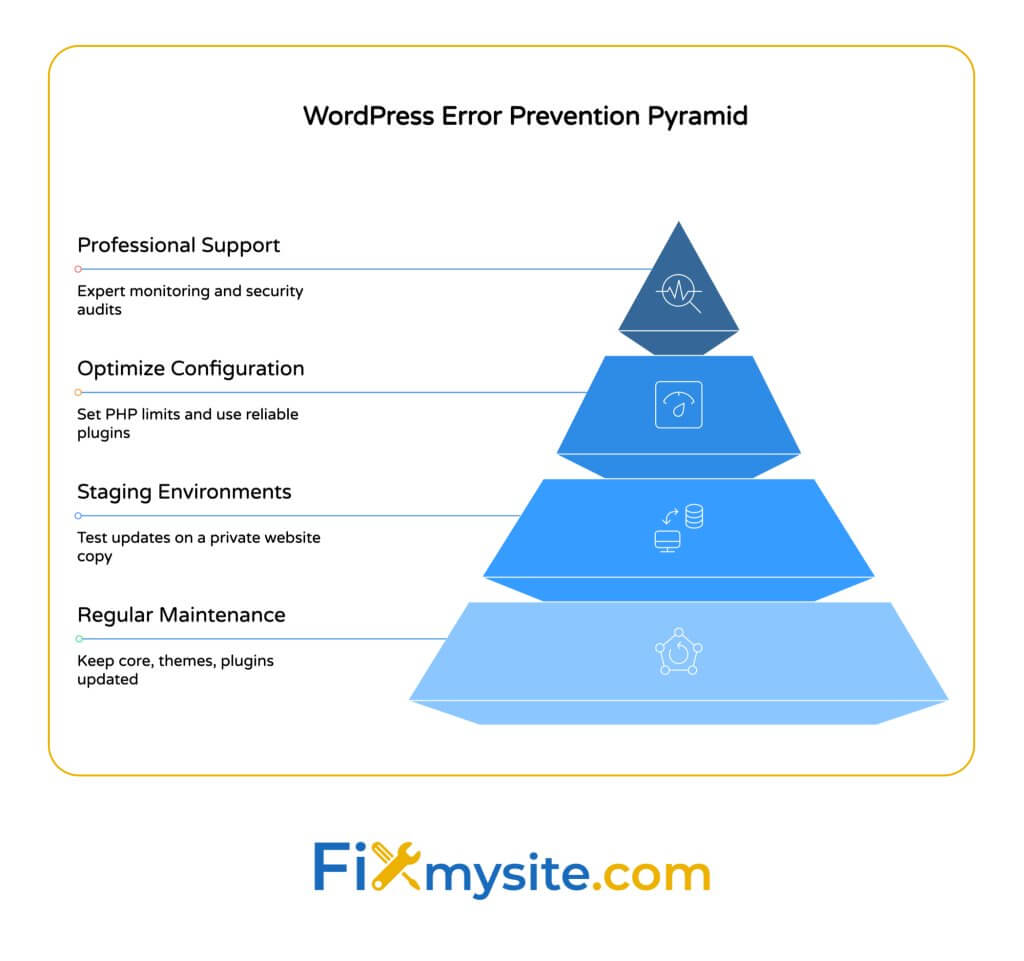
| Önleme yöntemi | Verimlilik | Uygulama çabası | Uzun vadeli faydalar |
|---|---|---|---|
| Normal güncellemeler | Yüksek | Düşük | Güvenlik, uyumluluk, yeni özellikler |
| Kalite Hosting | Çok yüksek | Orta (maliyet) | Güvenilirlik, destek, performans |
| Sahneleme ortamı | Yüksek | Orta | Risk azaltma, test kabiliyeti |
| Normal Yedeklemeler | Orta (önleme için), yüksek (iyileşme için) | Düşük | Hızlı felaket kurtarma |
| WordPress Bakım Planı | Çok yüksek | Düşük (dış kaynaklı) | Profesyonel bakım, destek, gönül rahatlığı |
Bu tablo, önleyici tedbirlerin zamanınız ve kaynaklarınız için en iyi yatırım getirisini sunduğunu vurgulamaktadır. Bu yaklaşımların bir kombinasyonu gelecekteki hatalara karşı en kapsamlı korumayı sağlar.
Uygun güvenlik önlemlerinin uygulanması, sunucu hatalarına yol açabilecek WordPress güvenlik açıklarının% 99'unu önleyebilir. Güvenlik eklentileri, uygun dosya izinleri ve normal güvenlik denetimlerinin tümü daha kararlı bir WordPress kurulumuna katkıda bulunur.
Ne zaman profesyonel yardım almalı
Birçok WordPress 500 hatası yukarıdaki adımlar kullanılarak çözülebilirken, bazı durumlar profesyonel yardım gerektirir:
:
- Yukarıdaki tüm çözümleri başarılı olmadan denediniz
- Hata geçici olarak düzeltildikten sonra geri dönmeye devam ediyor
- Temel WordPress dosyalarında değişiklik yapmaktan rahatsızsınız
-Siteniz işletmeniz için kritik önem taşıyor
- Hata günlükleri, uzmanlığınızın ötesinde karmaşık sorunları gösterir
- Kapsamlı bir şekilde sorun gidermek için zamanınız yok
Fixmysite.com gibi profesyonel WordPress destek hizmetleri, genellikle site sahipleri için açık olmayan sorunları belirleyerek karmaşık WordPress sorunlarını hızlı bir şekilde teşhis ve çözme konusunda uzmanlaşmıştır.
Profesyonel bir destek hizmeti ile çalışırken, şunları sağlamaya hazır olun:
- WordPress sitenize yönetici erişimi (erişilebilirse)
- FTP/SFTP kimlik bilgileri
- Kontrol paneli erişimini barındırma
- Sorunun ne zaman başladığı hakkında ayrıntılar
- Sitenize yapılan son değişiklikler
- Onlara erişiminiz varsa hata günlükleri
Bu bilgiler, teknisyenlerin sorununuzu çok daha hızlı teşhis etmesine ve düzeltmesine yardımcı olur.
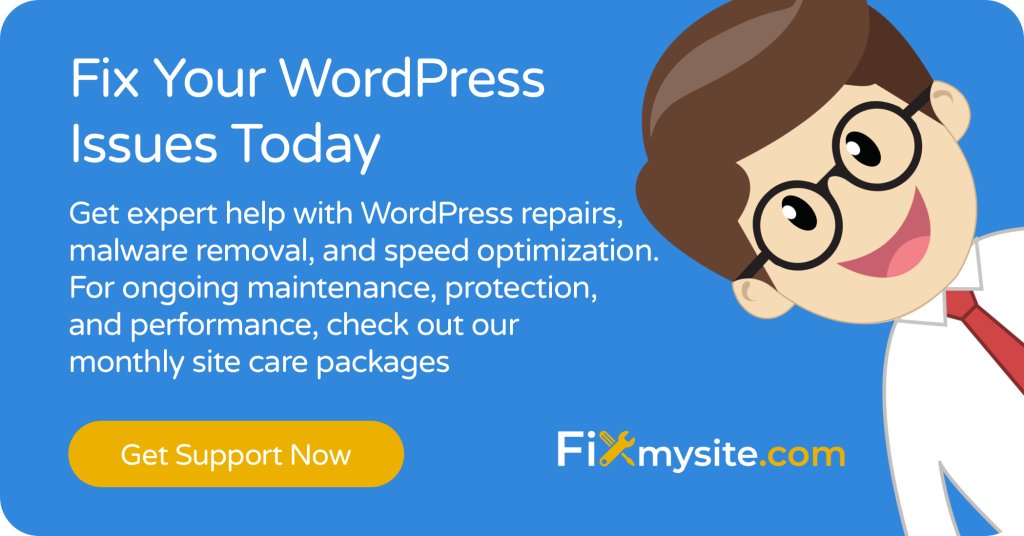
Çözüm
WordPress 500 dahili sunucu hatası sinir bozucu olabilir, ancak bu kılavuzda belirtilen sistematik yaklaşımla, bu ortak sorunun çoğu örneğini teşhis edebilir ve düzeltebilirsiniz. Daha karmaşık düzeltmelere geçmeden önce en basit çözümlerle başlamayı unutmayın - eklentileri denetlemek ve .htaccess dosyanızı sıfırlamak.
Önleme her zaman tedaviden daha iyidir. Düzenli bakım, kalite barındırma, test için evreleme ortamları ve uygun WordPress yapılandırması, bu hataların ilk etapta gerçekleşmesini önlemek için uzun bir yol kat eder.
Kendinizi kalıcı sorunlarla karşı karşıya bulursanız veya sorun giderecek zamanınız yoksa, profesyonel yardım almaktan çekinmeyin. FixmySite.com'daki ekibimiz WordPress sorun giderme konusunda uzmanlaşmıştır ve 500 dahili sunucu hata sorununuzu hızla çözebilir.
Anında WordPress desteği ve düzeltmeleri için, sitenizi bugün çevrimiçi hale getirmek için destek sayfamızı ziyaret edin.
